※「ゲームコントローラー操作機能」を利用する際は「NICE CAMERA」を前面に置いて使用してください
①設定画面へ向かいます
操作画面右下の「設定」のアイコンを押すと、設定メニューが現れます。
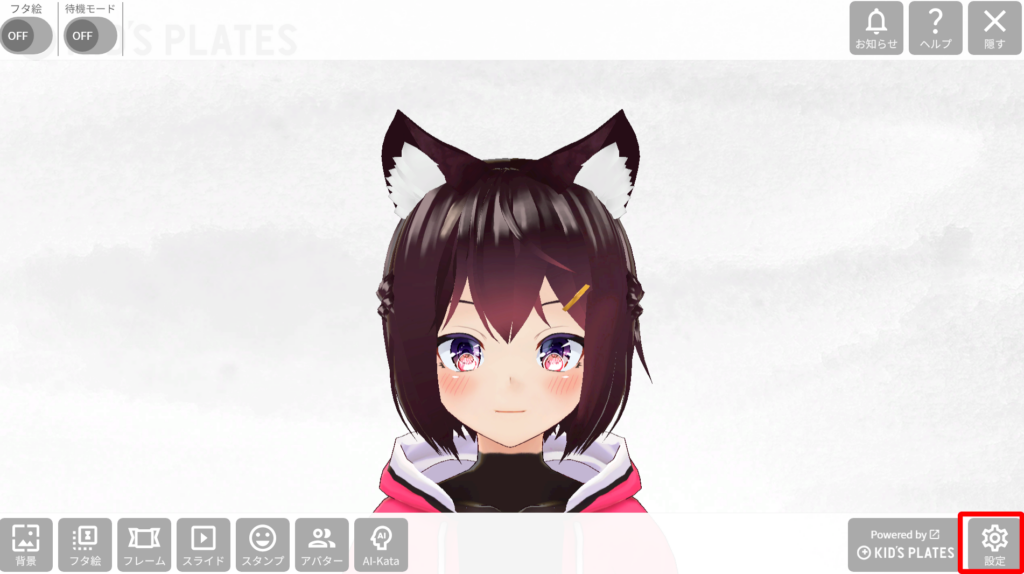
②ゲームコントローラーによる操作を有効にする
① 「アバター制御」を選択。
② 「ゲームコントローラーによる操作を有効にする」チェックボックスにチェックを入れます。
※②の「ゲームコントローラー操作中はトラッキングを停止し、アニメーションの再生を優先する」にチェックを入れた場合、アニメーションがより綺麗に動きます(顔の向きや位置をトラッキングしながら動作させたい場合は☑を外してください)
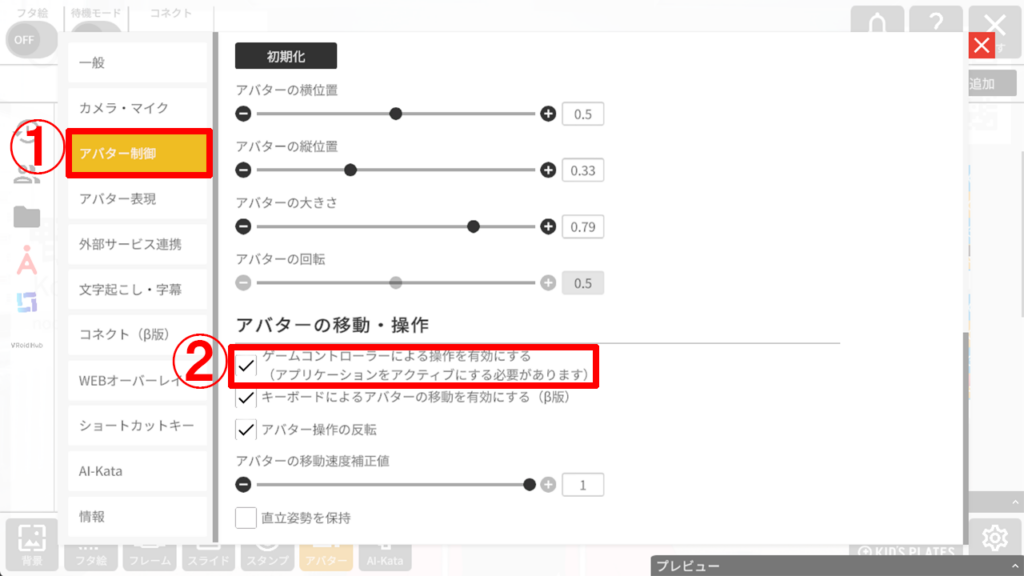
③アバター操作の反転
操作方向を反転する場合は、「アバター操作の反転」チェックボックスにチェックを入れます。
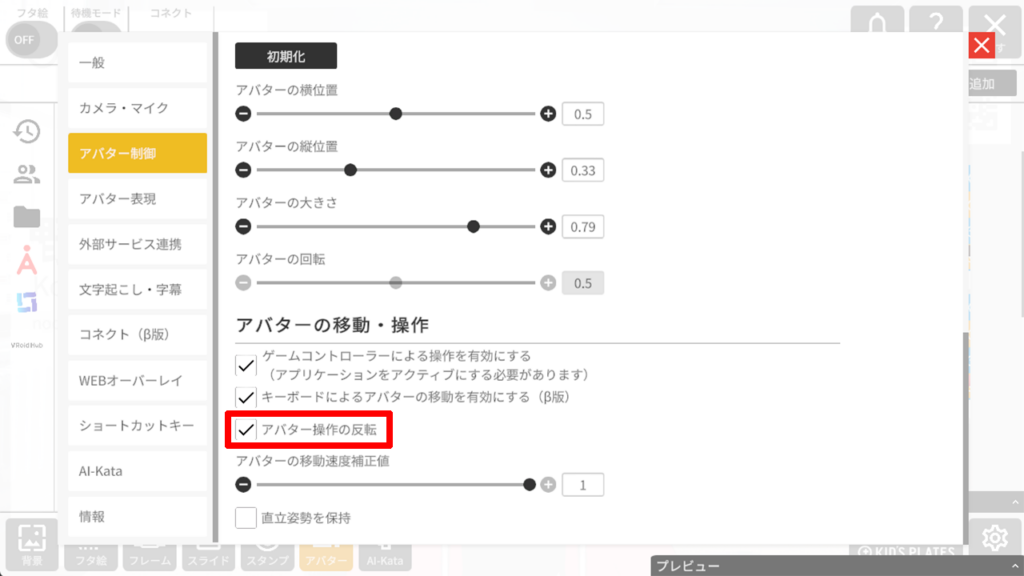
④ゲームコントローラーの操作方法

使用できるゲームコントローラーについて
▼対応している入力方式
Windows:X input
Mac:Direct input
▼推奨コントローラー
Logicool G ロジクール G ゲームパッド コントローラー F310r PC ゲーム
Windowsをご使用の場合は、背面のスイッチをXに切り替えて使用してください。
Macをご使用の場合は、背面のスイッチをDに切り替えて使用してください。
切り替えた後は、コントローラーを接続し直してください。

ELECOME Xinput対応ゲームパッド – JC-U3613MBK
接続方法については商品付属のマニュアルをご参照ください。
